たまたまPCが非常に動き始めます不安定。ほとんどすべてのユーザーがこの種の問題に遭遇しています。技術に精通した人々でさえ、コンピューターの速度が低下してフリーズした場合の対処方法を常に理解できるとは限りません。一方、初心者は専門家の助けなしにはできないことがよくあります。ただし、誤動作の原因のいくつかは誰でも診断して修正できます。この記事では、最も一般的な問題の解決に役立つ詳細なガイドを提供します。
主な理由
PCのパフォーマンスを向上させるために必要な手順を決定するには、まず問題の根本原因を見つける必要があります。コンピュータの速度が低下してフリーズする原因は何ですか?
- 少量のRAM。
- システムパーティションに十分な空き領域がありません。
- 不要なレジストリエントリがたくさん。
- 起動時の追加プログラム。
- ハードウェアの過熱。
- ウイルス。
RAMが足りません
毎年のソフトウェア要件成長するだけです。コンピュータは数年で時代遅れになる可能性があります。 PCのRAMが2ギガバイト未満の場合は、角かっこを1つ以上追加します。現在、ブラウザでさえ実行に約1 GBが必要であり、通常、システム上で一度に複数のプロセスと数十のOSサービスが実行されており、これにも多くのハードウェアリソースが必要です。

使用中のRAMの正確な量を確認するにはシステムでは、「マイコンピュータ」アイコンを右クリックし、コンテキストメニューで「プロパティ」を選択する必要があります。ここでは、ハードウェアのすべての主な特性を示します。
コンピュータの速度が低下してフリーズした場合の対処方法RAMが少ないためにWindowsXP?この場合、アップグレードのみが役立ちます。 RAMにはさまざまな世代(DDR 1、2、3)があり、マザーボードはそのうちの1つでしか動作しないことに注意してください。間違いを避けるために、店に行く前に「お母さん」のモデルを書き留めておく必要があります。それを知っていると、売り手は適切な機器を提供することができます。
システムドライブの空き容量が少ない
RAMで十分ですが、それでもコンピューターの速度が低下してフリーズします。この場合はどうすればよいですか? Cパーティションの空き容量を確認します。エクスプローラウィンドウを開き、ハードドライブアイコンを右クリックします。次に、[プロパティ]行を選択します。

「無料」列の数値は、ボリュームの総ボリュームの15%以上にすることをお勧めしますが、快適な作業には3〜5GBで十分な場合もあります。
HDDのクリーニング
ドライブCのスペースを安全に解放するには、コントロールパネルを開きます。これは、[スタート]メニューを展開することで実行できます。その中で、「プログラムと機能」の行を選択します。

これで不要なアプリケーションを削除しますユーティリティ。未使用のプログラムがない場合は、最もボリュームのあるプログラムを削除してから、別のボリュームにインストールすることをお勧めします。通常、各インストールパッケージは、すべてのファイルを解凍する場所を個別に選択するようにユーザーに促します。
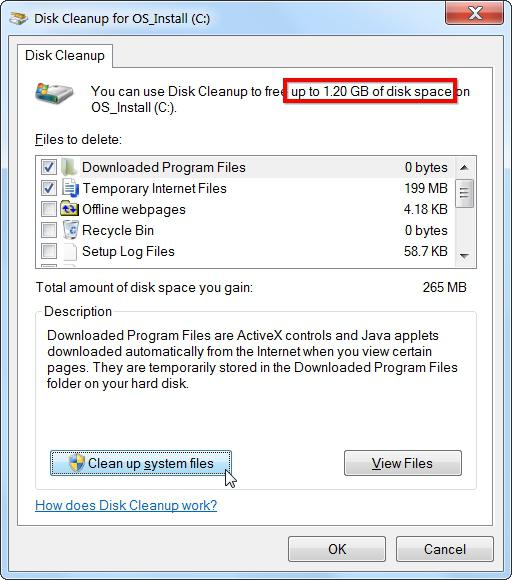
速度が低下した場合に問題を解決し続けるにはCドライブの空き容量が不足しているため、コンピューターがフリーズします。「エクスプローラー」を開きます。システムパーティションを右クリックし、[プロパティ]行をクリックします。 「ディスククリーンアップ」ボタンをクリックします。しばらくの間、ユーティリティは解放できる量を計算します。この手順の後、ユーザーはメインアプリケーションウィンドウのすべてのボックスにチェックマークを付ける必要があります。 「OK」をクリックして、すべての一時ファイルを削除するプロセスを開始します。
ウイルス
システムパーティションに十分な空き容量があります。コンピューターの速度が低下してフリーズした場合はどうすればよいですか? PCのパフォーマンスが不安定なのはウイルスのせいである可能性が高いです。
問題を解決するには、次を使用する必要がありますウイルス対策スキャナー。専門家は博士の使用をお勧めします。 WebCureitおよびKasperskyウイルス除去ツール。どちらのユーティリティも無料で配布でき、公式サイトからも言えます。

Cureitを使用する場合は、開始後にプログラムで、「スキャンするオブジェクトを選択」の行をクリックし、使用可能な各チェックボックスにチェックマークを付けます。また、「クリックしてファイルを選択」という単語をクリックし、「マイコンピュータ」の横にあるチェックボックスをオンにします。その後、「スキャン開始」ボタンをクリックしてスキャンを開始できます。
過熱
コンピュータの速度が低下してフリーズした場合の対処方法ゲームやその他の「重い」アプリケーション?冷却システムが原因である可能性が最も高いです。この事実を確認するには、PCの主要コンポーネントの温度を監視できるプログラムを使用する必要があります。このような研究に最適なツールはAIDA64です。
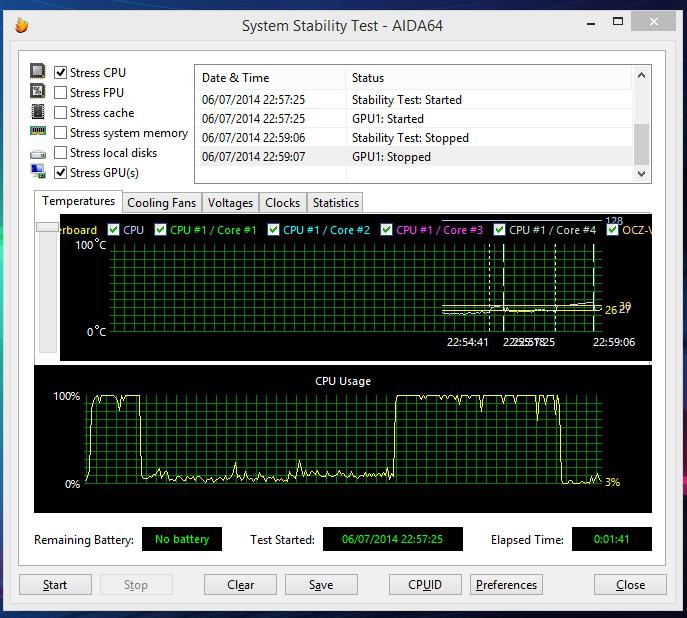
コンピュータの速度が低下してフリーズした場合の対処方法Windows XP、PCコンポーネントが過熱しているかどうかを確認する方法は? AIDA64ユーティリティをインストールして実行します。一番上の行に図の画像があるアイコンを見つけます。それをクリックすると、「ストレステスト」という名前のウィンドウが開きます。センサーが組み込まれているシステムデバイスの温度グラフが表示されます。左側の「StressLocalDisk」を除くすべての項目の前にチェックマークを付け、[スタート]ボタンをクリックします。負荷がかかったときに図がどのように変化するかを観察します。臨界値に達したら、「停止」行をクリックしてテストを完了する必要があります。
通常の温度はデバイスごとに異なります。システムにインストールされているデバイスで許容できると見なされるものを見つけるには、製造元のWebサイトにアクセスする必要があります。
FurMark
AIDA64では温度を確認できます多くのコンポーネントがありますが、ビデオシステムはそれでテストできません。コンピュータの速度が低下してフリーズします。グラフィックアダプタの過熱の疑いがある場合はどうなりますか? FurMarkは、ビデオカードをテストするための最良のユーティリティと見なされています。
プログラムを起動すると、画面にウィンドウが表示されます設定。その中で、「フルスクリーン」の碑文の反対側のボックスをチェックし、モニターでサポートされている最大解像度を選択します。これらの手順を完了したら、[ストレステスト]ボタンをクリックします。
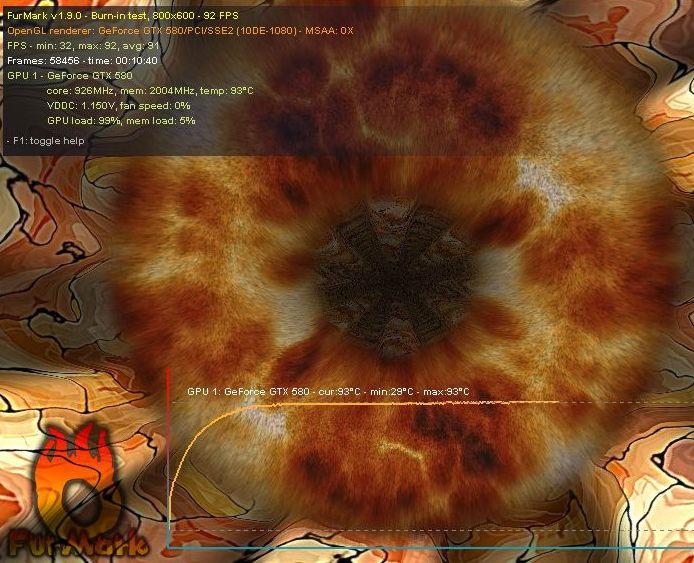
画面に3D画像が表示されますが、検討する価値はありません。以下に表示されるグラフィックに主な注意を払う必要があります。グラフィックアダプタの温度がどのように変化するかを明確に示しています。クリティカルレベルに達した場合は、「Esc」ボタンを押してチェックを完了します。
クリーニング
過熱により、コンピューターの速度が低下し、フリーズします。安定した動作を回復するにはどうすればよいですか?まず、冷却システムのすべてのラジエーターをブラシと掃除機で掃除する必要があります。

PCの電源を切り、サイドカバーを取り外します。ノズルをボードに7〜10 cm未満の距離で近づけないように注意してください。そのため、ブラシを使用する必要があります。掃除機では取り除けないホコリを払い落とすことができます。
クリーニング後、すべてのソフトウェアテストを繰り返す必要があります。温度が正常に戻っていない場合は、サーマルペーストまたはクーラーの交換を検討する必要があります。
起動
コンピュータの速度が低下してフリーズした場合の対処方法オンにしたとき?この問題を解決するには、ほとんどのアプリケーションを起動から削除するようにしてください。これを行うには、PCを再起動します。 OSの起動を開始する前に、F8ボタンを押してメニューを表示します。その中で、「セーフモード」を選択します。

デスクトップ画面に表示した後キーボードの「Win + R」の組み合わせを押し続けます。実行ウィンドウが開きます。入力行に「msconfig」と入力し、「OK」ボタンをクリックします。 [スタートアップ]タブに移動し、常に必要ではないアプリケーションのすべてのチェックボックスをオフにします。選択に迷った場合は、「製造元」が「Microsoft」と表示されているプログラムの反対側にのみチェックボックスを残してください。
完了したら、[OK]ボタンをクリックして変更を保存します。
断片化
コンピュータがフリーズして速度が低下した場合の対処方法アプリケーションとファイルを開く時間ですか?最適化手順を実行する価値があるかもしれません。事実、ハードディスクはセクターに分割されています。この場合、1つの記録されたファイルがハードドライブ上の数千のセクターを占める可能性があります。別のドキュメントのすべての部分が隣り合っているとは限りません。その結果、読み取り速度も低下します。
HDDに保存されている情報を整理するには、定期的にデフラグする必要があります。 Windowsの組み込みユーティリティを起動するには、エクスプローラーを開きます。任意のセクションを右クリックして、[プロパティ]を選択します。 [サービス]タブに移動し、[最適化の実行]ボタンをクリックします。
開いたウィンドウで、ディスクを選択し、「デフラグ」の碑文をクリックします。この手順は、すべてのボリュームに対して順番に実行することをお勧めします。
RAMハードウェアの問題
明らかな理由もなく、コンピュータの速度が低下し始め、ハング、上記のヒントのいずれも役に立たなかった場合はどうすればよいですか?多くの場合、PCの不安定な作業は、RAMの損傷に関連しています。 OSに組み込まれているユーティリティを使用してRAMスティックを確認できます。コントロールパネルを開きます。そのアイコンはスタートメニューの右側にあります。 「管理」をクリックします。開いたウィンドウで、「メモリチェッカー」の項目を見つけて、他のプログラムと同じように実行します。
ユーザーは実行するかどうか尋ねられます次の電源投入後にテストするか、今すぐコンピュータを再起動してください。それらに大きな違いはありません。最初のオプションでは、必要に応じてすべてのドキュメントを保存できます。

PCを再起動すると、プロセスが開始されますテスト。その実行時間は、システムによって異なる場合があります。チェック中に赤で強調表示されたメッセージが画面に表示された場合は、RAMが障害の原因であることを意味します。
「壊れた」RAMが原因でコンピュータがフリーズして速度が低下した場合はどうすればよいですか?
まず第一に、問題を解決することはほこりや酸化物から接点をきれいにします。システムユニットのカバーを取り外します。デバイスを保持しているレバーをスライドさせて手前に引いて、RAMストリップを取り外します。綿棒を取り、アルコールまたはケルンに浸し、接点を拭きます。乾燥後、RAMを元に戻し、再度テストします。
コンピュータがフリーズして速度が低下した場合の対処方法この手順の後?多くの場合、複数のRAMストリップが一度にシステムユニットに取り付けられます。それらのそれぞれに対して個別に検証ユーティリティを実行します。これにより、どのデバイスがPCを不安定にしているのかが正確にわかります。欠陥のある機器は交換するか、単に設置しないでください。
結論
「コンピュータがあればどうするか」という質問への回答「フリーズして遅くなる?」は完全に公開されています。まず、ソフトウェア部分の最適化を目的とした対策を講じてから、ハードウェアのチェックに進む必要があります。また、PCの不安定な動作が関連することはめったにありません。一つの要因。深刻な問題は、いくつかの理由が同時に発生したときにのみ始まります。したがって、コンピュータの修理の問題に包括的に取り組む価値があります。











